O ESXi 8.0 tem um layout de armazenamento do sistema que permite gerenciamento flexível de partições e suporte para módulos grandes e componentes de terceiros, facilitando a depuração.
ESXi Armazenamento do sistema
| Partição | Usar | Tipo |
|---|---|---|
| Inicialização do sistema | Armazena o carregador de inicialização e os módulos EFI. | FAT16 |
| Boot-bank 0 | Espaço do sistema para armazenar módulos de inicialização ESXi. | FAT16 |
| Boot-bank 1 | Espaço do sistema para armazenar módulos de inicialização ESXi. | FAT16 |
| ESX-OSData | Atua como o local unificado para armazenar módulos adicionais. Não usado para inicialização e máquinas virtuais. Consolida a partição legada /scratch, a partição de armário para VMware Tools e os destinos de despejo de memória.
Cuidado: Caso a mídia de instalação seja um dispositivo USB ou de cartão SD, a prática recomendada é criar partições ESX-OSData em um dispositivo de armazenamento persistente que não seja compartilhado entre ESXi hosts.
|
VMFS-L |
O volume ESX-OSData é dividido em duas categorias de alto nível de dados, dados persistentes e não persistentes. Os dados persistentes contêm dados gravados com pouca frequência, por exemplo, VMware Tools ISOs, configurações e despejos de memória.
Os dados não persistentes contêm dados gravados com frequência, por exemplo, logs, VMFS rastreamentos globais, dados do vSAN Entry Persistence Daemon (EPD), vSAN rastreamentos e bancos de dados em tempo real.
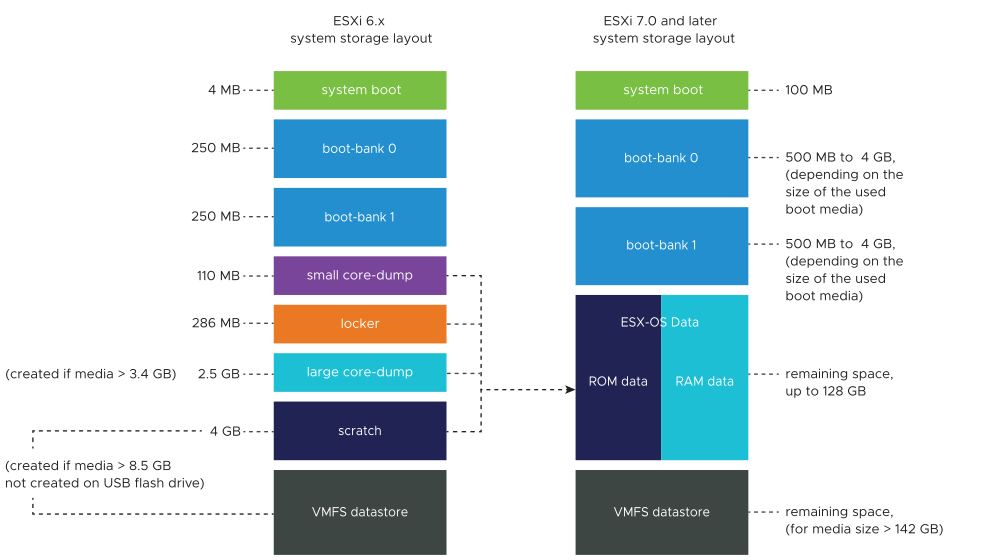
ESXi Tamanhos de armazenamento do sistema
Os tamanhos das partições, exceto a partição de inicialização do sistema, podem variar dependendo do tamanho da mídia de inicialização usada. Se a mídia de inicialização for de alta resistência com capacidade superior a 142 GB, um datastore VMFS será criado automaticamente para armazenar os dados da máquina virtual.
Você pode revisar a capacidade da mídia de inicialização e o dimensionamento automático conforme configurado pelo ESXi instalador usando o vSphere Client e navegando até a exibição Detalhes da Partição. Como alternativa, você pode usar o ESXCLI, por exemplo, o comando esxcli storage filesystem list.
| Tamanho da mídia de inicialização | 8-10 GB | 10-32 GB | 32-128 GB | >128 GB |
|---|---|---|---|---|
| Inicialização do sistema | 100 MB | 100 MB | 100 MB | 100 MB |
| Boot-bank 0 | 500 MB | 1 GB | 4 GB | 4 GB |
| Boot-bank 1 | 500 MB | 1 GB | 4 GB | 4 GB |
| ESX-OSData | espaço restante | espaço restante | espaço restante | até 128 GB |
| VMFS armazenamento de dados | espaço restante para tamanho de mídia > 142 GB |
systemMediaSize para limitar o tamanho das partições de armazenamento do sistema na mídia de inicialização. Se o seu sistema tiver um tamanho pequeno que não exija o máximo de 128 GB de tamanho de armazenamento do sistema, você poderá limitá-lo ao mínimo de 32 GB. O parâmetro
systemMediaSize aceita os seguintes valores:
- min (32 GB, para disco único ou servidores incorporados)
- small (64 GB, para servidores com pelo menos 512 GB de RAM)
- padrão (128 GB)
- max (consumir todo o espaço disponível, para servidores de vários terabytes)
O valor selecionado deve atender à finalidade do seu sistema. Por exemplo, um sistema com 1 TB de memória deve usar no mínimo 64 GB para armazenamento do sistema. Para definir a opção de inicialização no momento da instalação, por exemplo, systemMediaSize=small, consulte Inserir opções de inicialização para iniciar um script de instalação ou atualização. Para obter mais informações, consulte o artigo da Base de conhecimento 81166.
ESXi Links de armazenamento do sistema
| Volume de armazenamento do sistema | Link simbólico |
|---|---|
| Boot-bank 0 | /bootbank |
| Boot-bank 1 | /altbootbank |
| Dados persistentes | /productLocker /armário /var/core /usr/lib/vmware/isoimages /usr/lib/vmware/floppies |
| Dados não persistentes | /var/run /var/log /var/vmware /var/tmp /scratch |
Comportamento de armazenamento
Quando você inicia o ESXi, o host entra em uma fase de configuração automática durante a qual os dispositivos de armazenamento do sistema são configurados com os padrões.
Quando você reinicializa o host ESXi após instalar a imagem ESXi, o host configura os dispositivos de armazenamento do sistema com as configurações padrão. Por padrão, todos os discos internos em branco visíveis são formatados com VMFS, para que você possa armazenar máquinas virtuais nos discos. Em ESXi Incorporado, todos os discos internos em branco visíveis com VMFS também são formatados por padrão.
No disco rígido ou no dispositivo USB do qual o host ESXi está inicializando, o software de formatação de disco mantém as partições de diagnóstico existentes que o fornecedor do hardware cria. No espaço restante, o software cria as partições descritas abaixo.
Partições criadas por ESXi na unidade host
Para novas instalações, várias novas partições são criadas para os bancos de inicialização, partição temporária, armário e despejo de memória. Instalações ESXi recentes usam tabelas de partição GUID (GPT) em vez de particionamento baseado em MSDOS. O instalador cria bancos de inicialização de tamanhos variados, dependendo do tamanho do disco. Para obter mais informações sobre a partição temporária, consulte Sobre a partição temporária.
O instalador afeta apenas o disco de instalação. O instalador não afeta outros discos do servidor. Quando você instala em um disco, o instalador substitui todo o disco. Quando o instalador configura automaticamente o armazenamento, o instalador não substitui as partições do fornecedor de hardware.
Para criar o datastore VMFS, o instalador do ESXi requer um mínimo de 128 GB de espaço livre no disco de instalação.
- Antes de iniciar o host pela primeira vez.
- Antes de iniciar o host depois de redefinir o host para os padrões de configuração.
Para substituir a formatação VMFS se a formatação automática do disco já tiver ocorrido, você poderá remover o armazenamento de dados. Consulte a documentação do vCenter Server e gerenciamento de host.
Sobre a partição temporária
Para novas instalações do ESXi, durante a fase de configuração automática, uma partição temporária será criada no disco de instalação se for um dispositivo de alta resistência, como um disco rígido ou SSD.
Quando o ESXi inicializa, o sistema tenta encontrar uma partição adequada em um disco local para criar uma partição temporária.
A partição temporária não é necessária. Ele é usado para armazenar logs do sistema, necessários ao criar um pacote de suporte. Se a partição temporária não estiver presente, os logs do sistema serão armazenados em um disco RAM. Em situações de pouca memória, talvez você queira criar uma partição temporária se não houver uma.
A partição temporária é criada durante a instalação. Não modifique a partição.
Se nenhuma partição de trabalho for criada, você poderá configurar uma, mas uma partição de trabalho não será necessária. Você também pode substituir a configuração padrão. Você pode criar a partição temporária em um diretório remoto montado em NFS.
Definir a partição temporária do vSphere Client
Se uma partição temporária não estiver configurada, talvez você queira configurar uma, especialmente se o host estiver com pouca memória. Quando uma partição temporária não está presente, os logs do sistema são armazenados em um disco RAM.
Pré-requisitos
O diretório a ser usado para a partição temporária deve existir no host.